Hirdetés
A sok projekt egyszerre történő lebonyolításának egyik legnehezebb eleme - író, blogtulajdonos, mérnök és programozó között lenni - az, hogy mindent rendezzen és szervezzen.
Az egyik dolog, ami sok időt vesz igénybe, nem annyira a feladatok nyomon követése, amelyeket el kell végeznem, hanem a szöveges fájlok és a Word-dokumentumok újbóli elhelyezkedése ott, ahol jegyzeteket tartottam vagy teendők listáit készítettem. Biztos vagyok benne, hogy érti, hogy amikor a dolgok mozgalmasabbá válnak, ez a probléma még súlyosabb lesz. A helyzet még rosszabbá tétele érdekében gyakran elveszítjük a fontos URL-ek nyomon követését, a számítógépre mentett fontos képeket és még sok minden mást.
Sok különböző megoldást kipróbáltam az életem szervezéséhez, ide számtalan online naptárak Szervezze meg életét a Yahoo Naptár segítségével Olvass tovább , hiába. Úgy tűnik, hogy mindent, amire próbálok, nincs valami - néhány fontos objektumgyűjtemény, amelyet nyomon kell követnem, és ez nem segít. Itt, a MUO-ban számos alkalmazást kínálunk az életének megszervezéséhez, például Jessica eszközlistáját
kutatás szervezése 3 PDF dokumentumkezelő eszköz a kutatás megszervezéséhezAz interneten az elmúlt években megnőtt a kutatásbarát eszközök méltányos részesedése. Beszéljük meg néhány olyan eszközt, amelyek segítenek megőrizni a PDF-cikkgyűjteményt, és katalogizálják használatra, ha van ... Olvass tovább , vagy akár Matt cikke a számítógép használatáról rendezze meg ruháit 3 módszer a ruháinak a számítógéppel történő rendezésére Olvass tovább !De ha olyan vagy, mint én, és hosszú ideje vadászott egy eszközre, amely nyomon követi a teendők listáit, fájljait, linkeit és általában az információkat, akkor szeretném bemutatni KeyNote NF, az asztali szervező, amely végül megoldja azt a szervezeti problémát, amely évek óta volt.
A KeyNote NF használata mindent nyomon követni
Számos Wiki-megoldást kipróbáltam az ilyen jellegű dolgok megvalósításához, például egy a Tiki Wiki oldal Hogyan hozhat létre személyes Wikit a Microsoft OneNote használatávalA wiki egy nagyszerű lehetőség nagy mennyiségű információ tárolására és megosztására. Így könnyű létrehozni egy wiki a OneNote segítségével. Olvass tovább vagy a Zim asztali wiki Zim: Egyszerűen használható asztali wiki az életedért és mindenért Olvass tovább (ami valójában nagyon tetszett). A Wiki megoldás problémája az, hogy soha nem volt nagyon könnyű vagy egyszerű nyomon követni bizonyos típusú információkat, például a linkeket helyi fájlok vagy URL-ek. A Wiki belső oldalaira való hivatkozás mindig nagyon egyszerű, de a más szervezési módszerek nem mindig így vannak könnyen.
A KeyNote első elindításakor két üres ablaktábla és egy keresési ablaktábla jelenik meg a bal oldalon. Az induláshoz kattintson a jobb gombbal a bal oldali ablaktáblára, és válassza a „Helyezze be a csomópontot“.
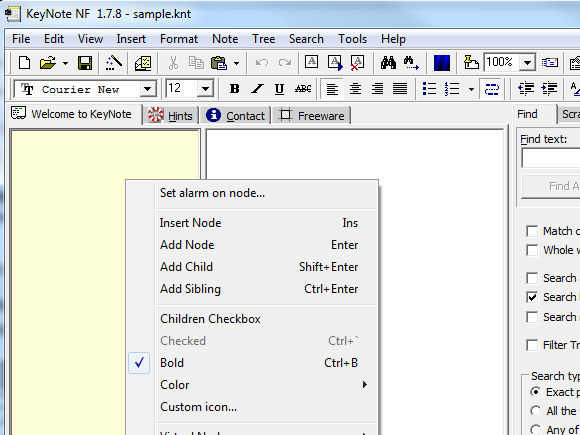
Ez a fő kategóriák fő oldala, ahol összes, az adott kategóriához kapcsolódó alfeladatot, fájlt és egyéb információt megszervez. Például az én esetemben létrehoztam egy „Kihasználni”Mindent megszervezni, amely a MakeUseOf munkámmal kapcsolatos.
Ezután alkategóriákat hozhat létre, ha jobb egérgombbal kattint a fő kategóriájára, és kiválasztja a „Add Child“.
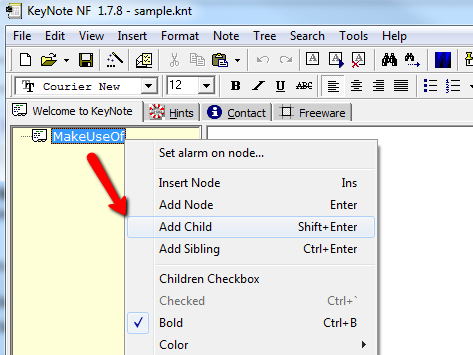
Ez lehetővé teszi az egyes főbb kategóriák felületekre bontását. Saját esetemben hozzáadtam a MUO SEO kutatáshoz kapcsolódó szakaszokat, a jelenleg dolgozó írásprojektek listáját, valamint a jelenleg jóváhagyott címek listáját, amelyeket a közeljövőben tervezünk. Azért hoztam létre egy oldalt is, hogy nyomon lehessen tartani az összes hivatkozást, amelyet a felelősségeim részeként használnom kell.
Amit igazán szeretek a szoftver iránt, hogy annak ellenére, hogy egy egyszerű jegyzettömb alkalmazásnak néz ki, valójában egy hatékony szervező eszköz, mert lehetővé teszi a virtuális hivatkozások létrehozását a számítógépen található fájlokhoz. Ezt úgy hozhatja létre, hogy létrehoz egy gyermekcsomópontot, rákattint a jobb gombbal, és kiválasztja Virtuális mód és akkor "Tedd virtuálisvá“. Ez lehetővé teszi a fájlok kiválasztását, amelyekhez gyakorlatilag hivatkozni szeretne.
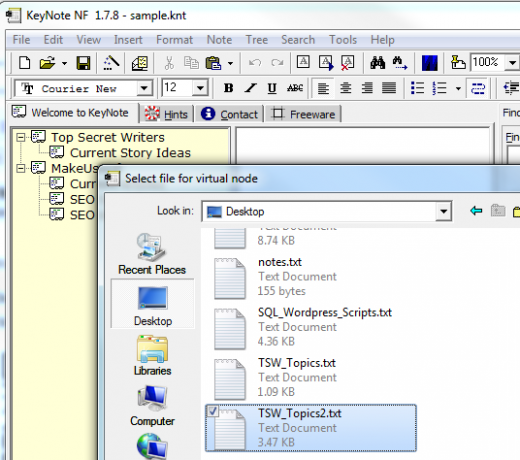
Szöveges fájl kiválasztásával megnyithatja a fájlt a KeyNote jobb oldalán. A szépség az, hogy nem számít, hol tárolják a fájljait, és a bal oldali navigációs sávban vannak összekapcsolva. Nincs többé a fájlok vadászata!
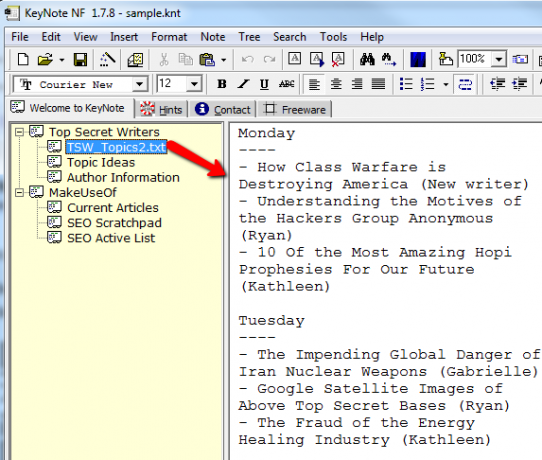
Itt módosíthatja a tartalmat, vagy ha a fájl tartalma megváltozik, kattintson jobb egérgombbal a virtuális linkre, és a „Virtuális csomópont" kattintson "Frissítés”A változások megtekintéséhez.
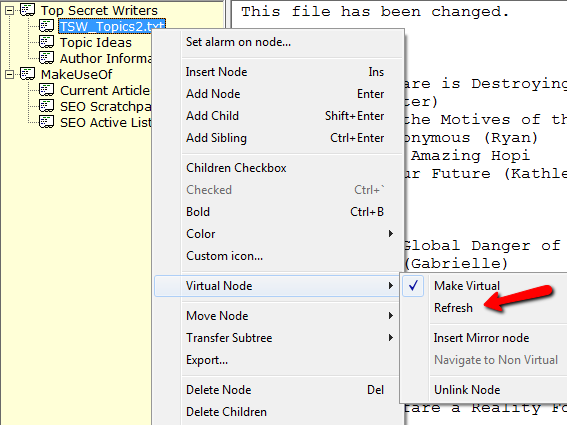
Amit igazán szeretek a KeyNote-nál, az az, hogy a navigáció mindent kéznél tart. Az egyik lapon belül lehet tucatnyi kategória - létrehozhat több lapot is, ahol rengeteg más információt rendezett. Csodálatos az az összeg, amelyet nagyon kis helyre csomagolhat. Létrehoztam egy lapot az összes írási munkám megszervezéséhez, egyet pénzügyi, másikat különféle üzleti projektekhez és így tovább.
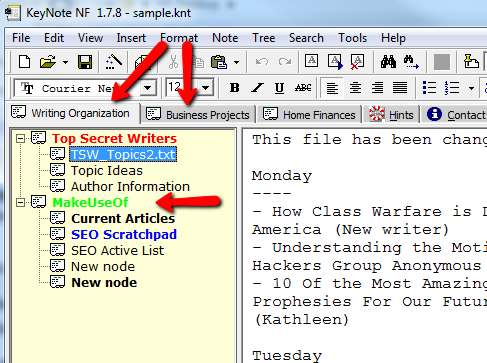
Amint az a fenti képernyőképen látható, a bal oldali ablaktáblát is megformázhatja, ha félkövér betűvel készíti őket, vagy színkódot hoz létre, ha úgy tetszik.
A KeyNote kiegészítő szolgáltatásai
A szöveges megjegyzések, fájlok és URL-linkek rendetlenségének rendezésén kívül van néhány más igazán jó szolgáltatás is, amelyet a KeyNote-ban fedezhet fel. Az egyik az a képesség, hogy meghatározott jegyzetlapokat e-mailben továbbítsanak.
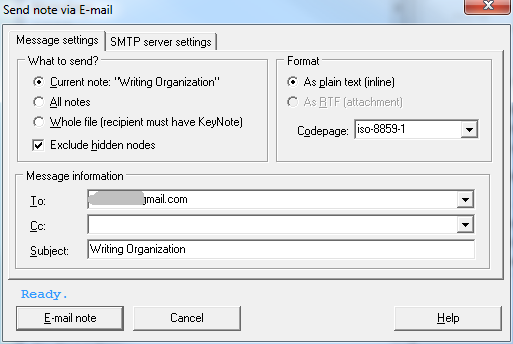
Egy másik lehetőség riasztások beállításához más jegyzetekhez. Például konfiguráljon egy riasztást úgy, hogy kikapcsoljon, ha közeledik a házi feladat határideje vagy esedékes a cikk kijelölése. Ez dátum / idő riasztást csatol minden oldalhoz.
![Mindent egy helyen rendezhet, és csatolhatja a fájlokat a számítógépére a KeyNote NF [Windows] keynote8 segítségével](/f/0ebe5f2cad4a8aad17710e8252053c03.png)
Ezeket és más hasznos funkciókat a „Insert”Menü. Itt csatolhat fájlokhoz, képeket és egyéb objektumokat helyezhet be, vagy automatikusan beillesztheti a mai dátumot / időt a jegyzetekbe.
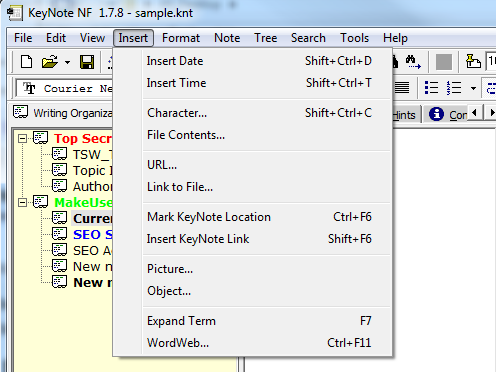
Mint láthatja, a szoftver sokkal hasznosabb, mint a legtöbb más szervezeti eszköz. Ez majdnem olyan, mintha egy aktatáska lenne, ahol az összes jegyzetet, fájlt, linket és fontos információkat egy helyen tárolhatja.
A Keynote-t eredetileg egy másik fejlesztő hozta létre a SourceForge-n, de aztán Daniel vette át, és most egy Google Code-projektként üzemelteti. Itt töltheti le a legújabb verziót, és megnézheti a projekt megjegyzéseit.
Töltse le saját példányát, és próbálja ki a KeyNote-ot. Segített jobban megszervezni, vagy talált-e más jó hasznot is? Ossza meg gondolatait az alábbi megjegyzés szakaszban.
Ryan BSc villamosmérnöki diplomával rendelkezik. 13 évet dolgozott az automatizálás területén, 5 évet az informatika területén, és most Apps Engineer. A MakeUseOf volt vezérigazgatója, az adatmegjelenítéssel foglalkozó nemzeti konferenciákon beszélt, és szerepelt a nemzeti televízióban és rádióban.

